Postman实用方法
Postman实用方法
Postman的下载和实用教程可以参考下面的官方文档,此文章仅介绍几个postman比较实用的方法:
1-环境变量
postman的环境变量主要是针对collection纬度的请求存在重复参数的情况适用。
例子:collection下面存在多个请求,POST的请求地址都是一样的(beta环境的IP地址),因此POST请求的地址可以通过环境的变量的方式统一设置;
设置步骤:
1-点击Manage Environments
2-点击Add
3-设置环境变量名称和KV对后,点击Add
4-切换环境变量和查看
下拉选择对应的环境变量名称
点击eye icon查看具体的环境变量信息-也可以修改(Edit按钮)
4-变量引用-{{key}}
为不同的collection设置不同的环境变量,可以方便参数的统一管理
2-全局变量
全局变量的功能是在全局生效,可以在多个collection下的请求里面使用
设置方法和环境变量差不多,下面仅展示设置区别
设置全局变量,可以在所有的环境变量下面都看到这个全局变量:
全局变量的引用--{{global_id}}
3-Tests
响应断言主要是针对响应值的判断;这里简单介绍一下响应断言的使用,主要功能是为后面的文件参数化做准备;
点击请求的Tests菜单:
点击send后,点击下方的test results菜单,可以看到具体的test信息
Tests 是一个JavaScript脚本,提供的功能很多,上面的例子这是做了最简单的解释,详细的可以参考官网:
https://learning.getpostman.com/docs/postman/scripts/test_scripts
4-文件参数化
类似JMeter的CSV文件设置,postman也提供了可以文件参数化的方法,通过遍历CSV文件的内容,结合环境变量的使用,实现循环:
1-新建CSV文件:第一行为列名(phone),也是后续的环境变量名
2-请求里面引用变量名{{phone}}
3-循环运行collection
4-点击RUN
5-选择CSV文件
6-循环设置
7-预览CSV文件的内容
8-运行请求
9-在运行结果界面,点击请求的URL,在下拉的列表选择请求体,可以看到参数化的值
5-接口自动化-响应作为请求
有些接口之间存在关联,接口1的返回作为接口2的请求,这时候可以通过Tests进行全局变量/环境变量的设置:
1-接口1提取返回的值,并且设置全局变量
Tests:
var jsonData = JSON.parse(responseBody);
var json2= JSON.parse(jsonData.result)
pm.globals.set("coupon_id",json2.id);
2-接口2直接引用全局变量



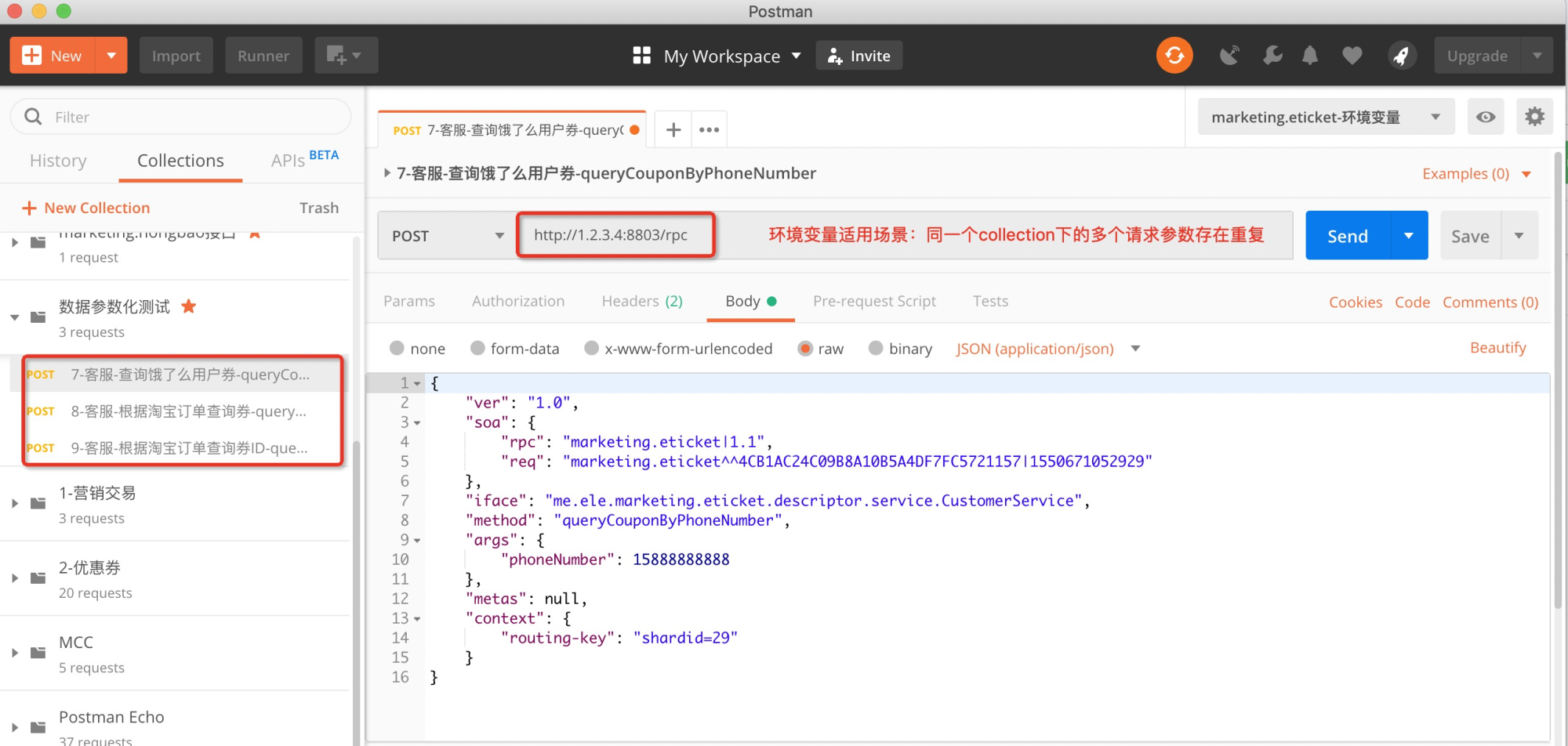
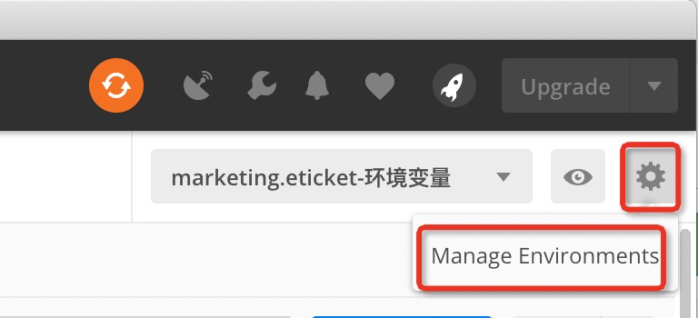

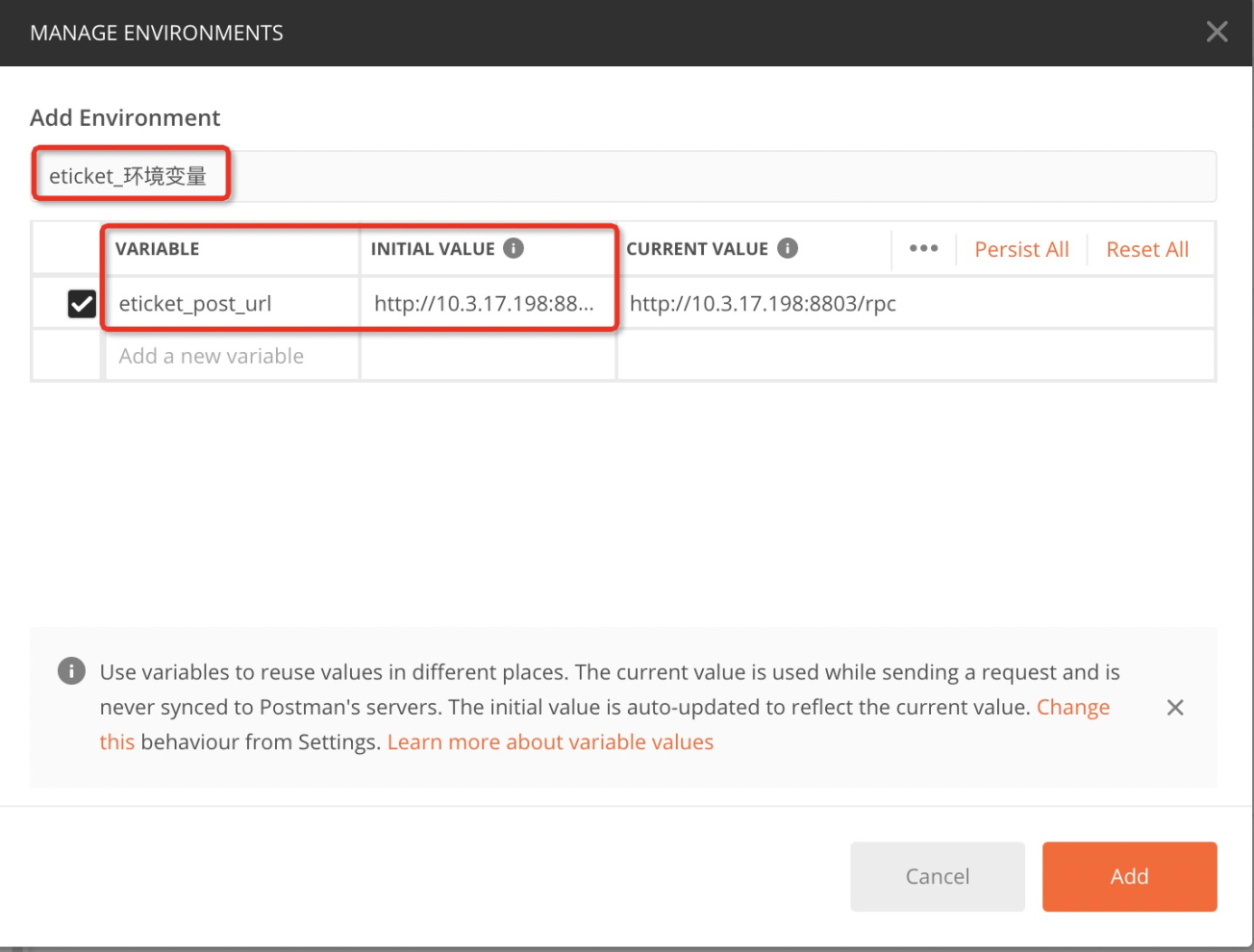
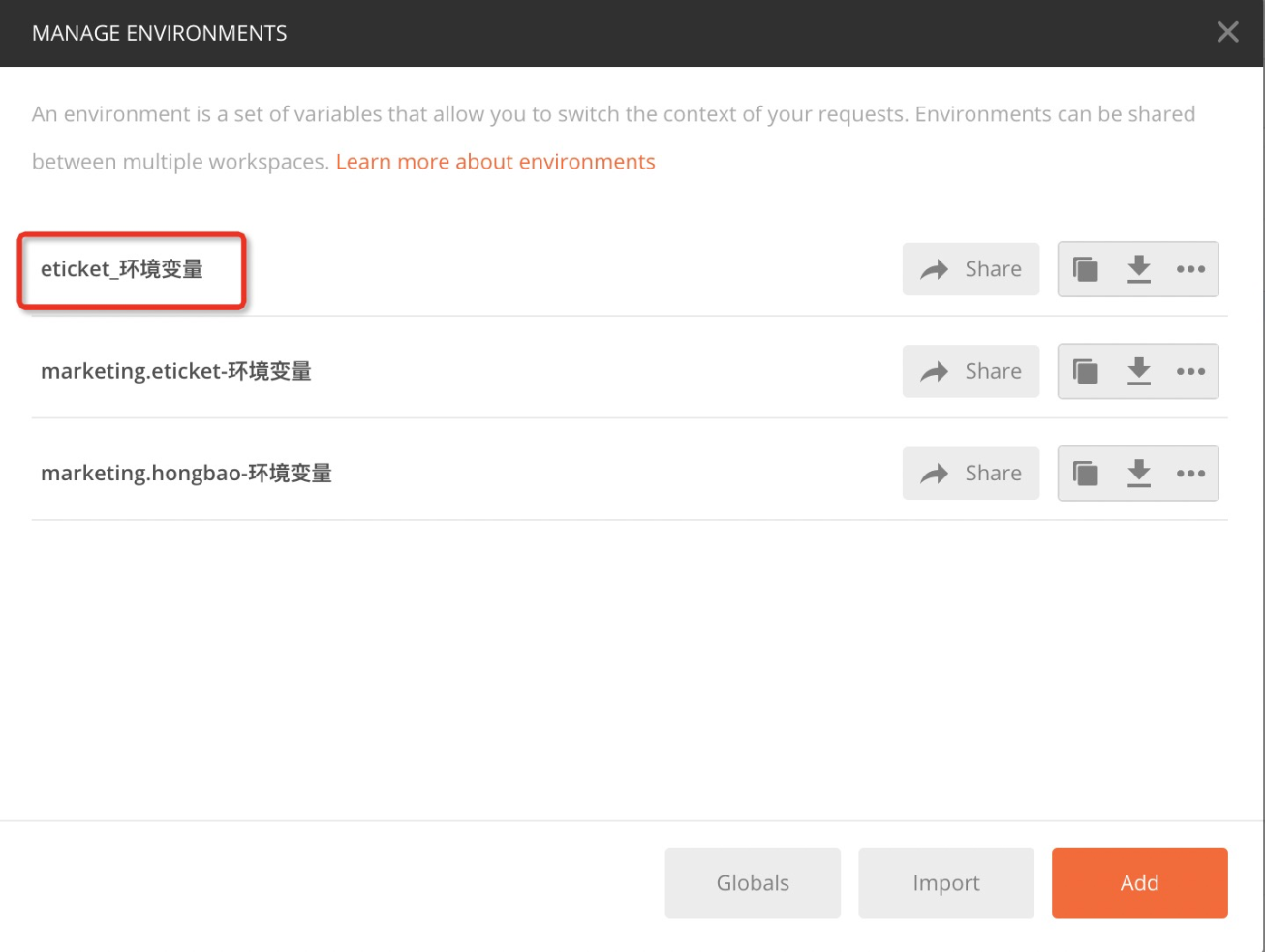
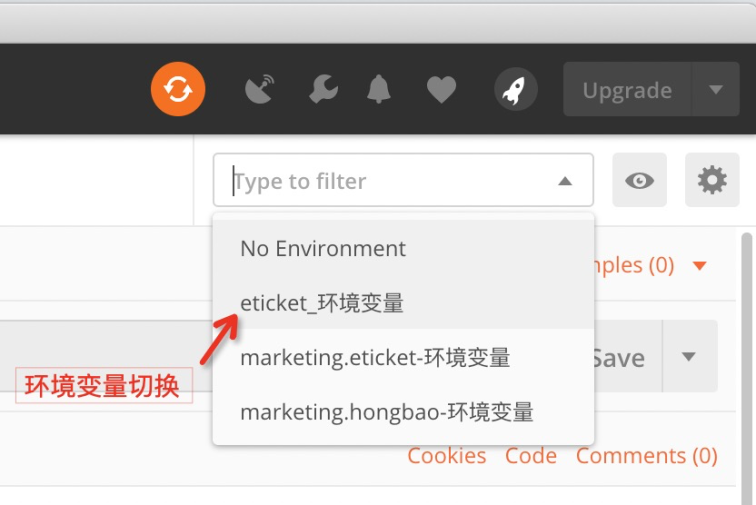
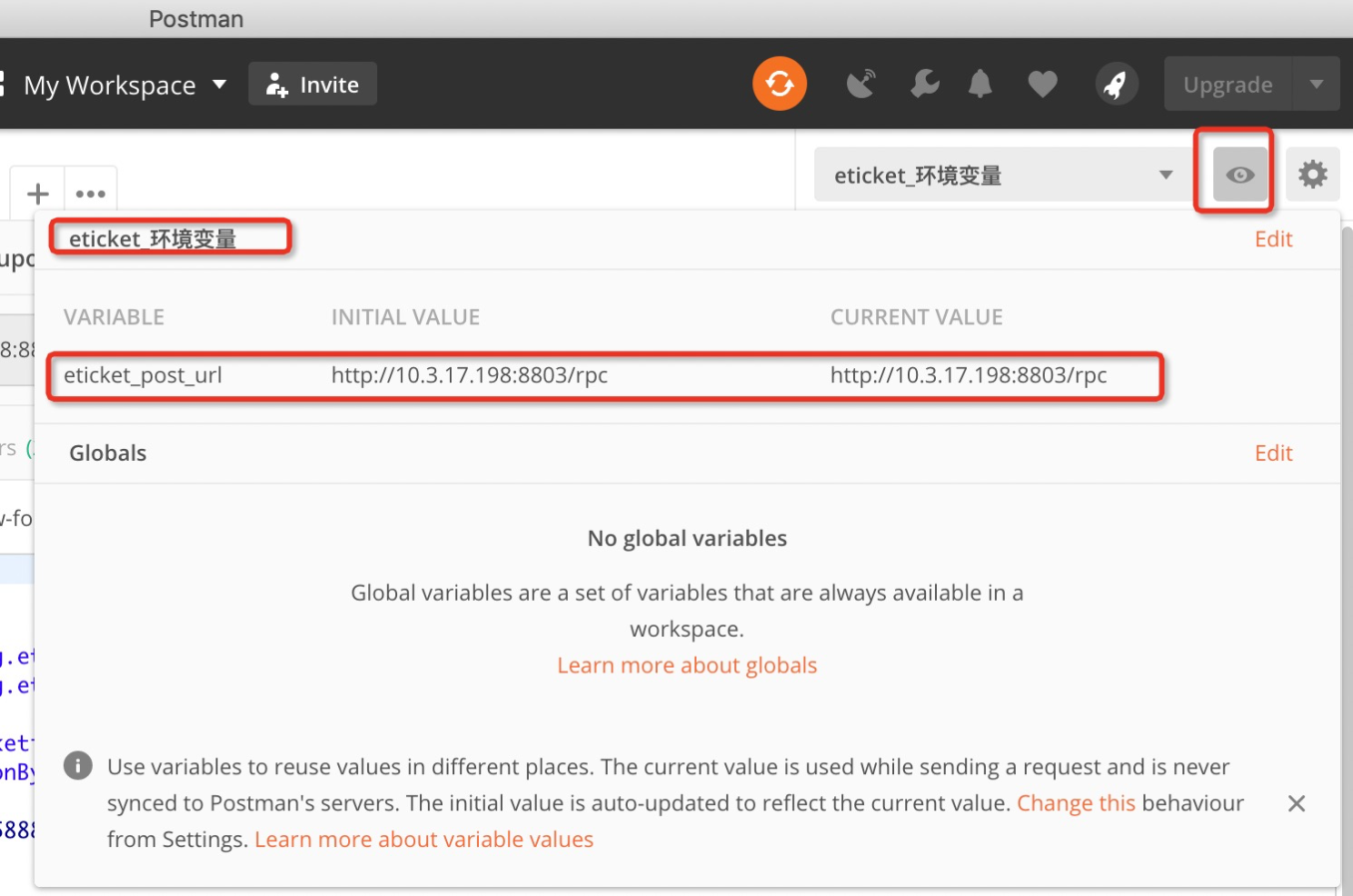
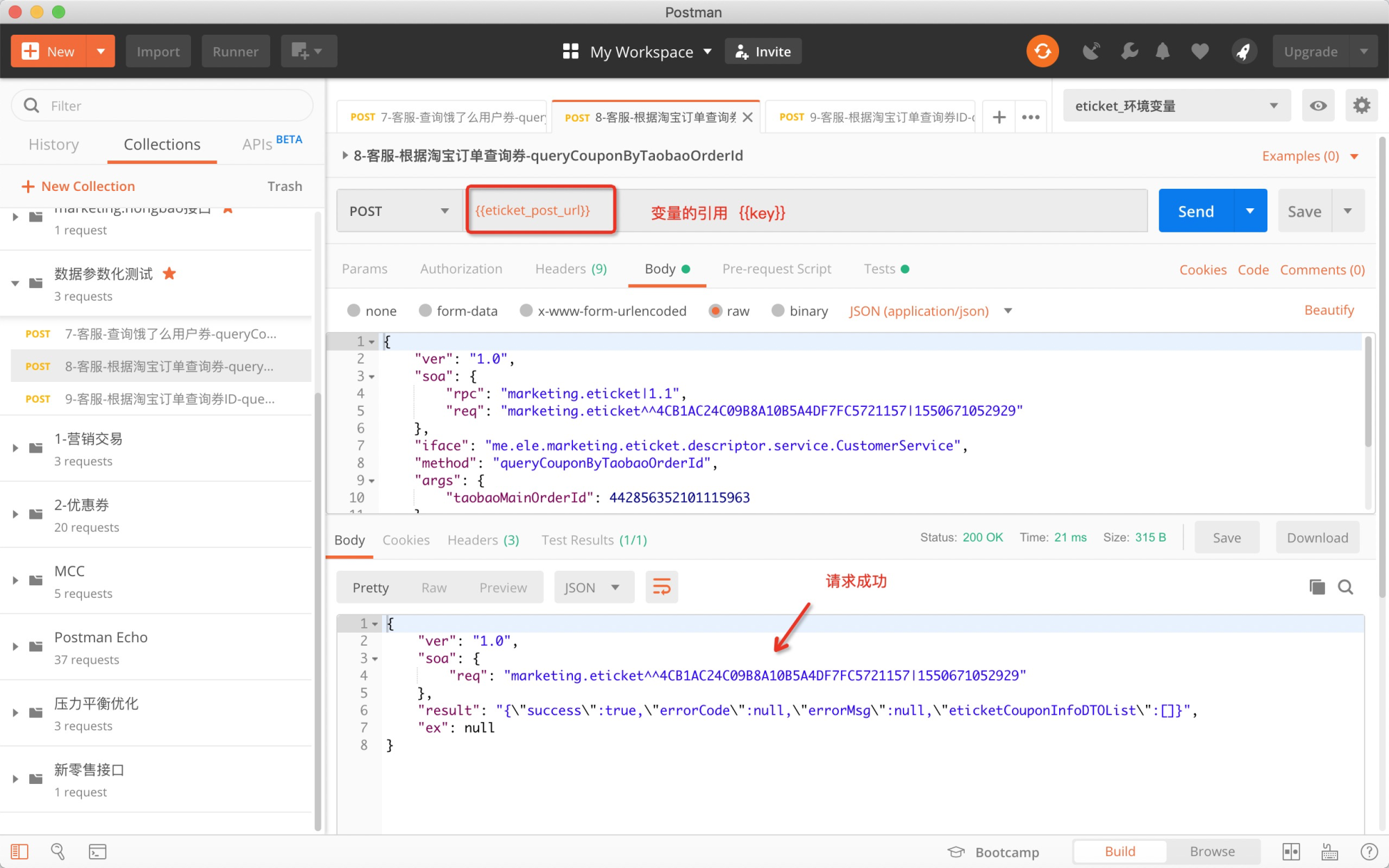

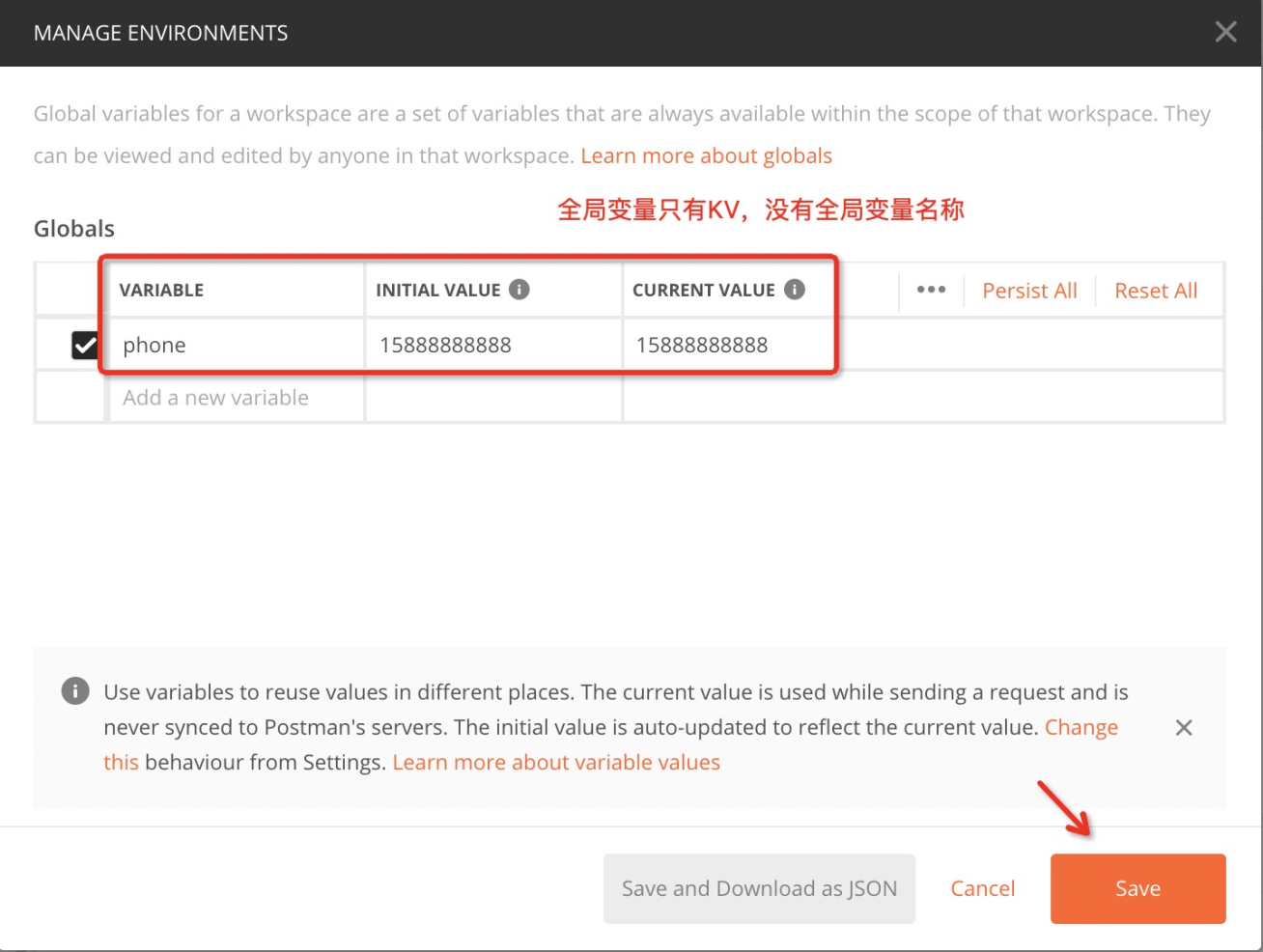
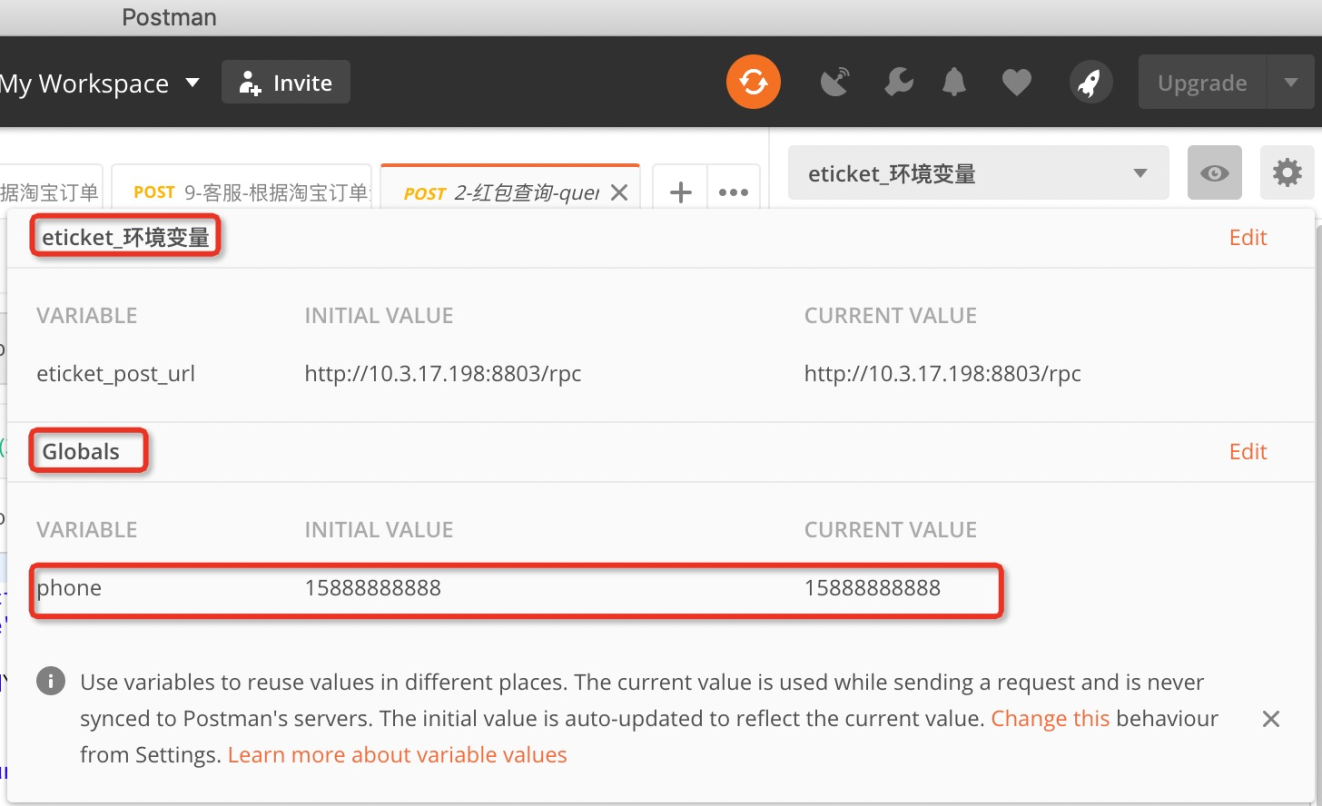

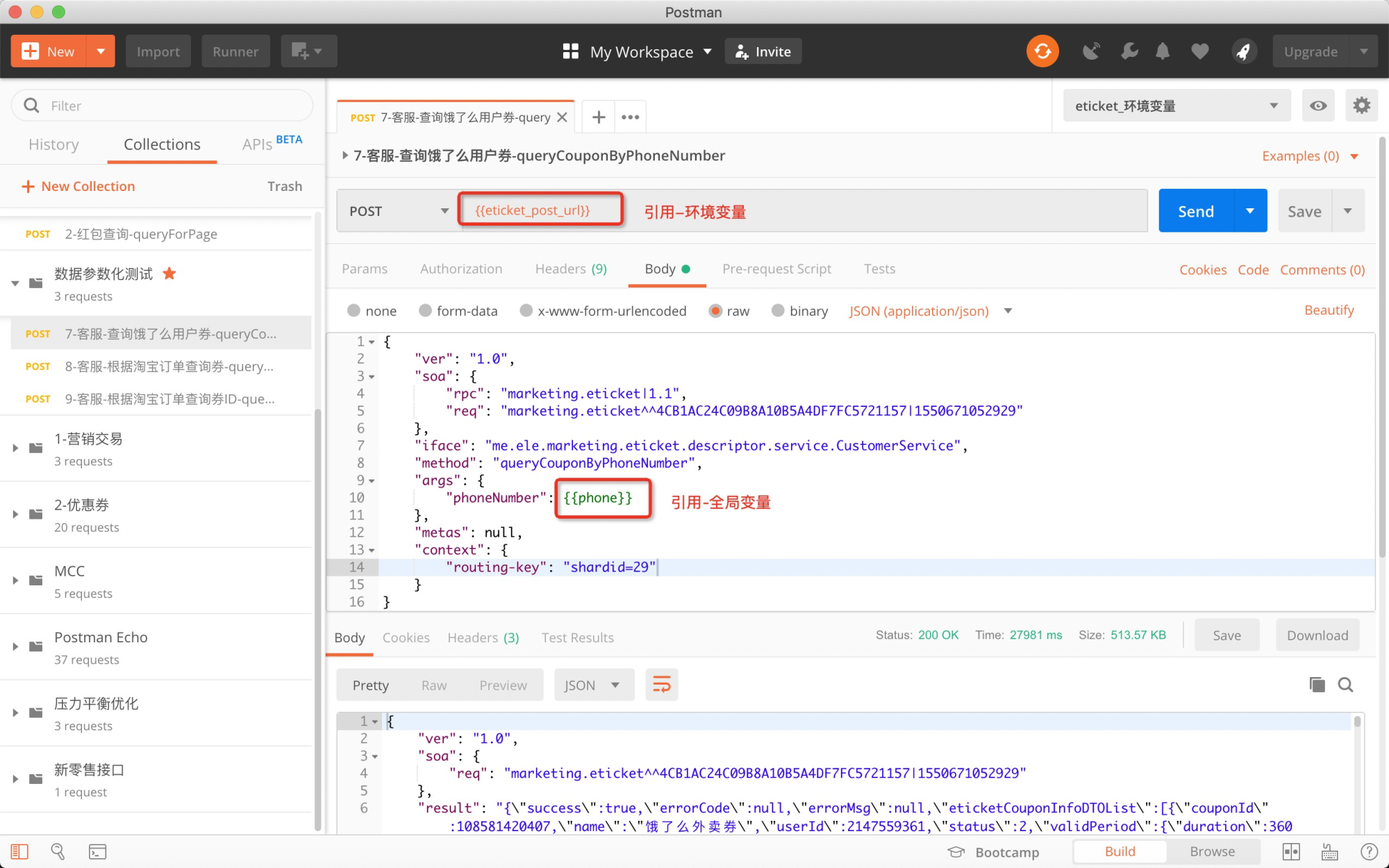
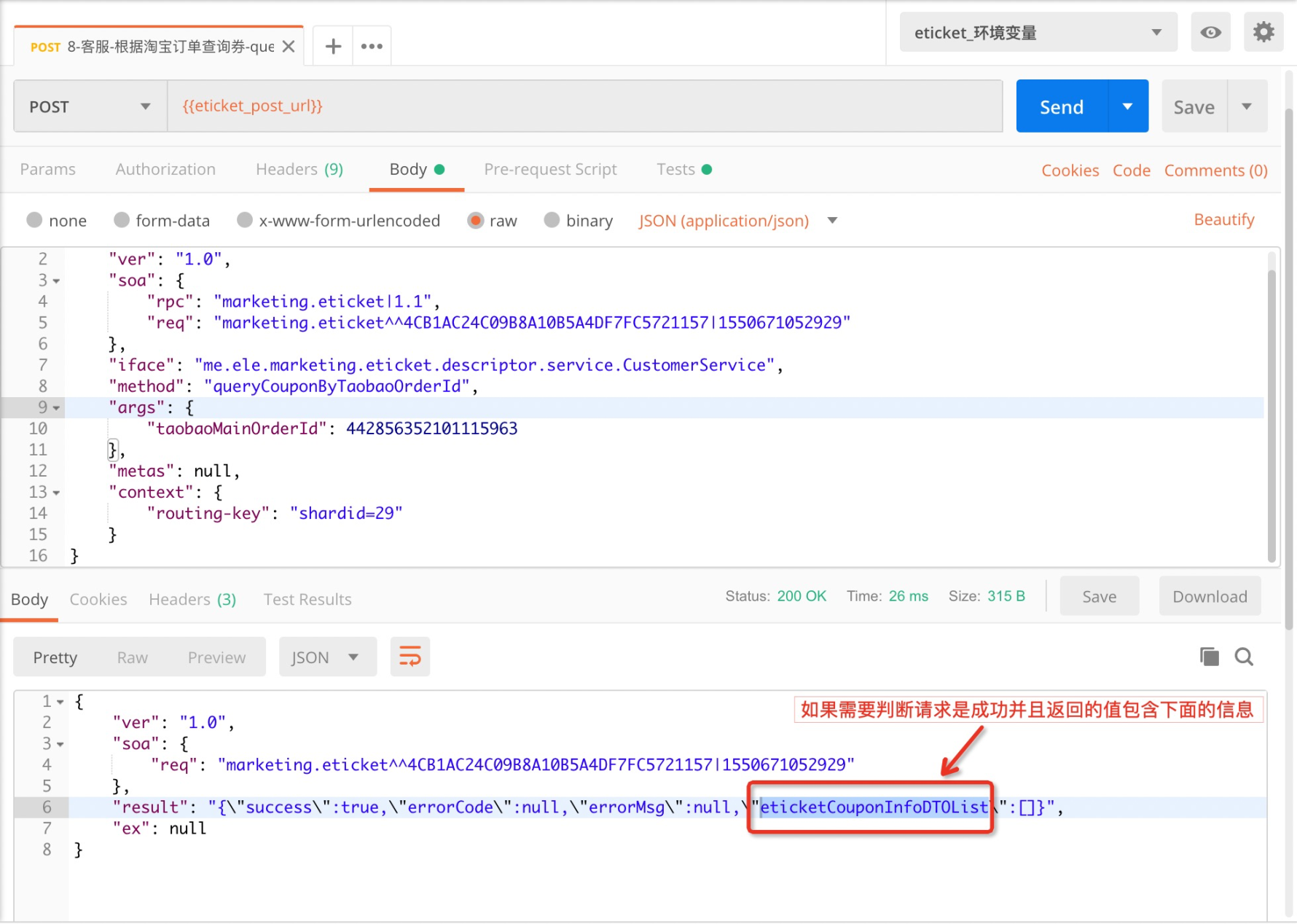

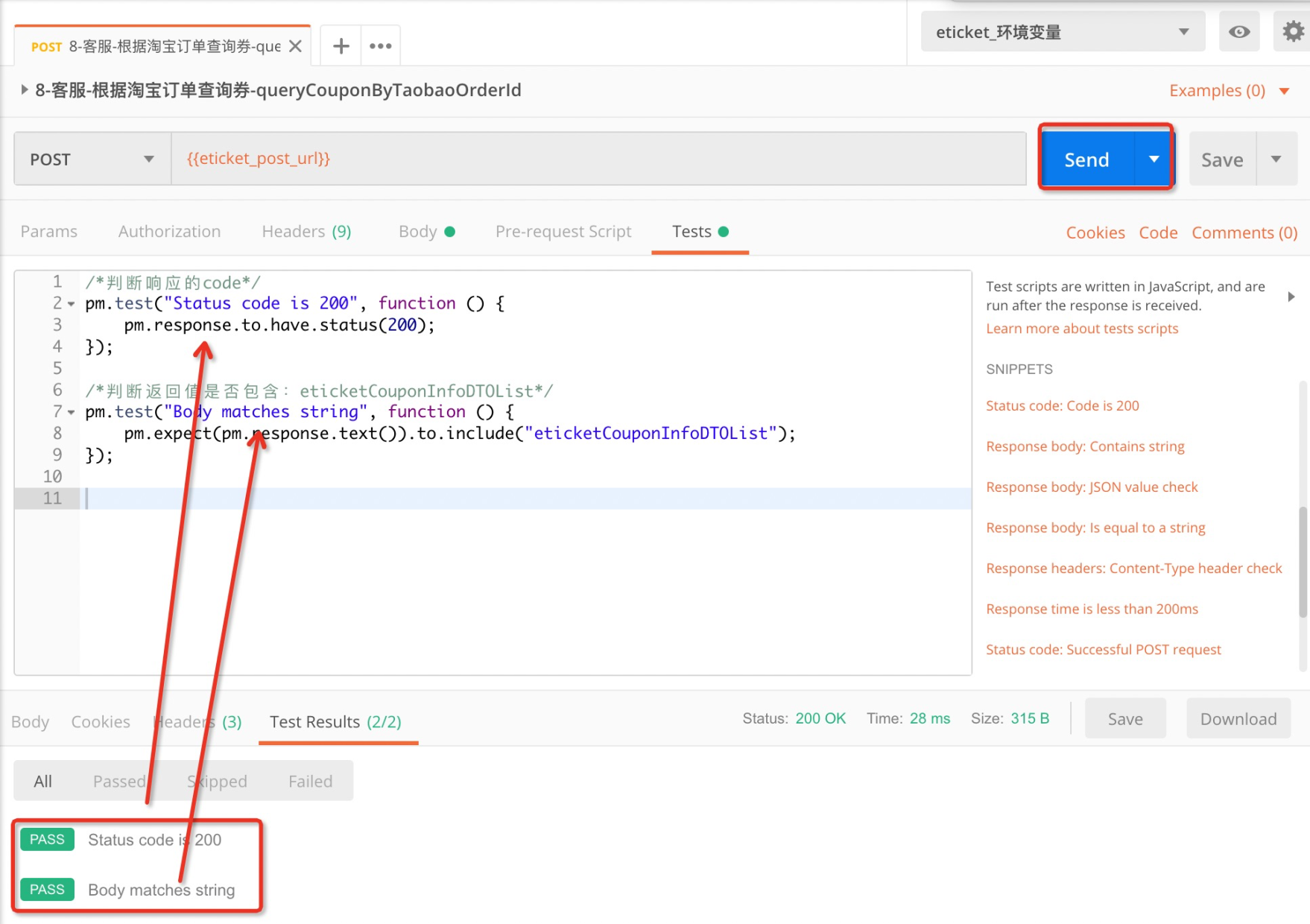
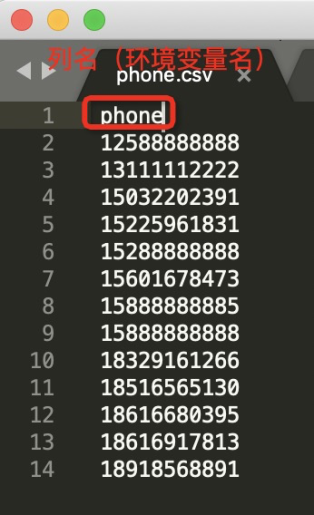



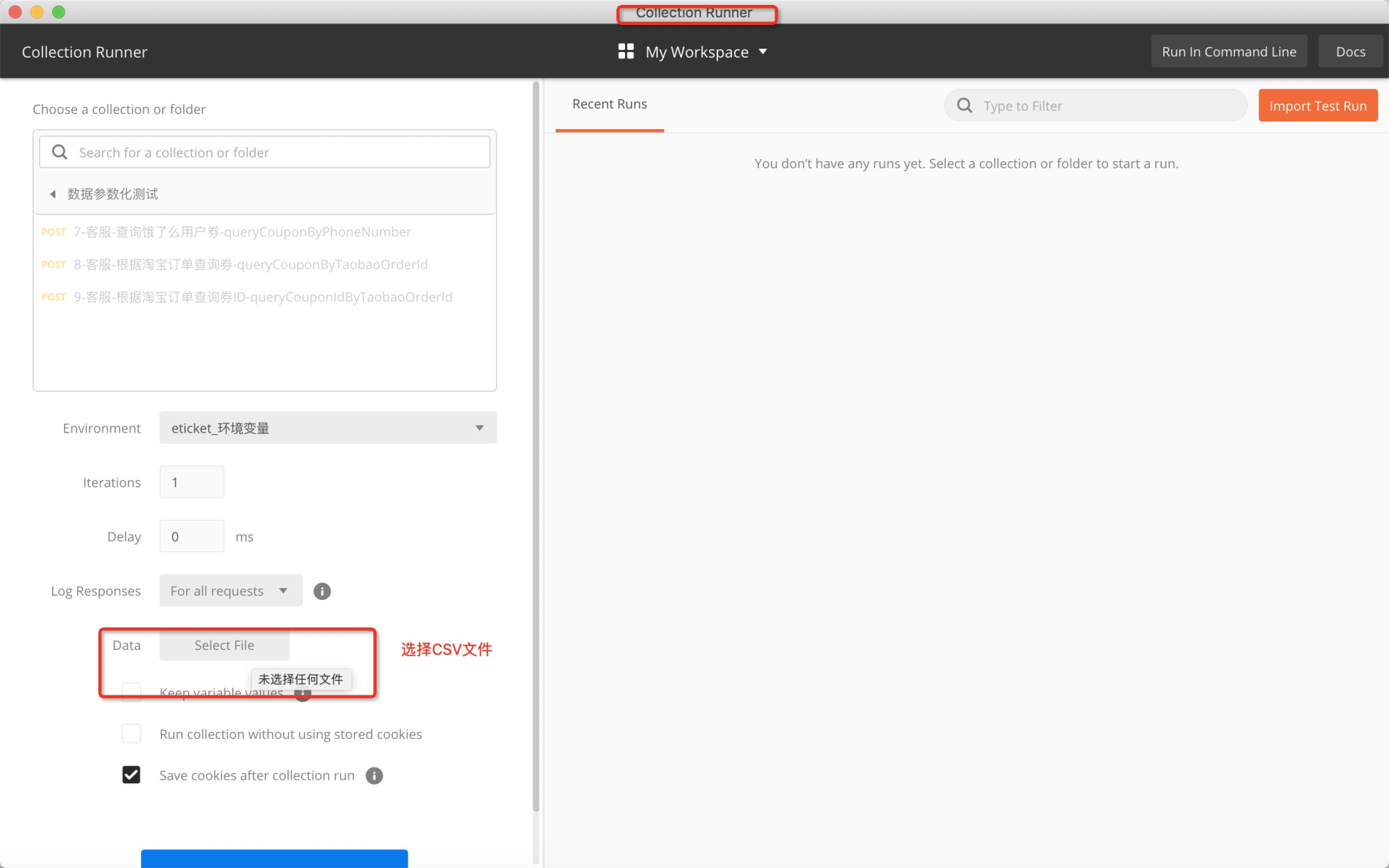

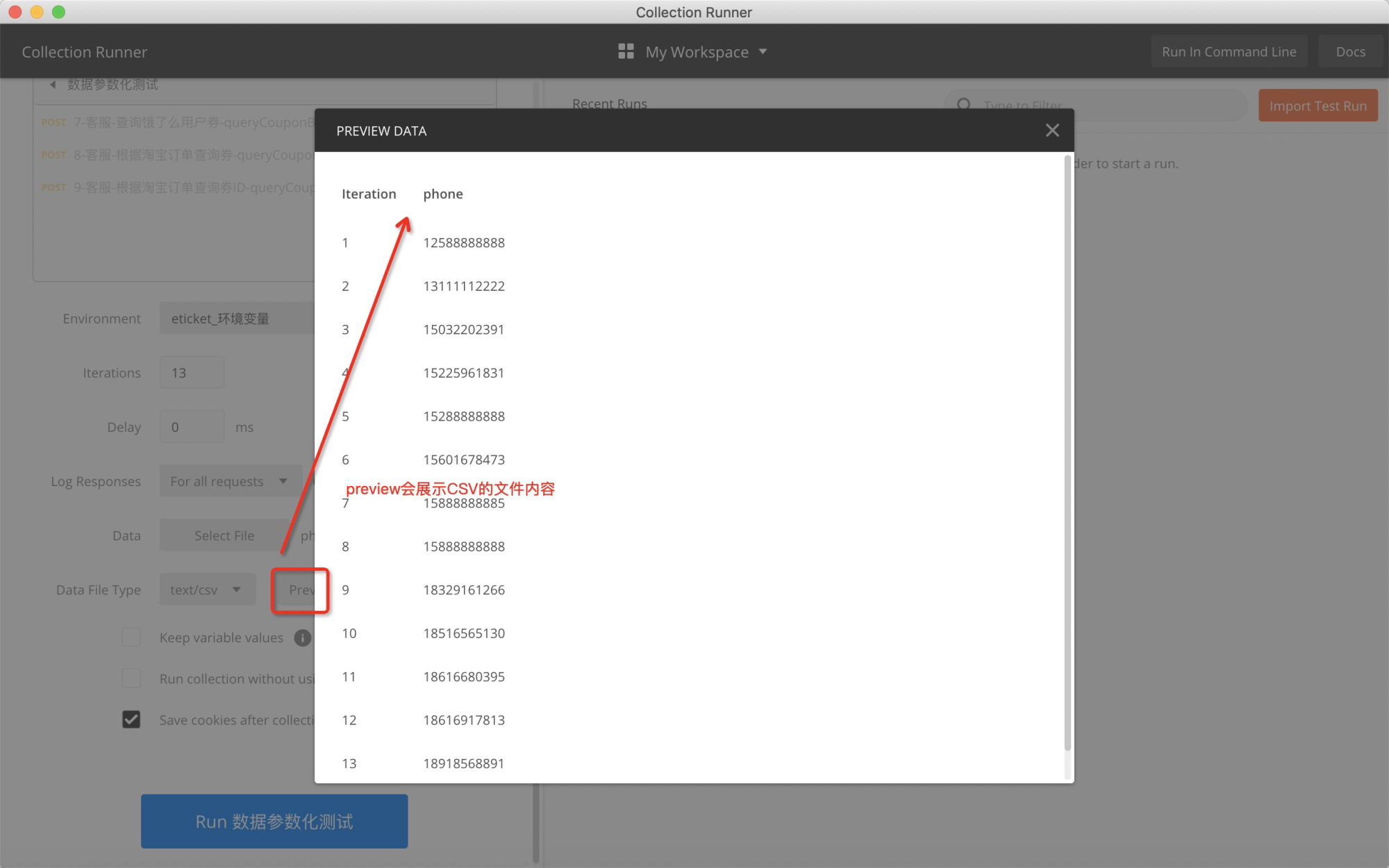
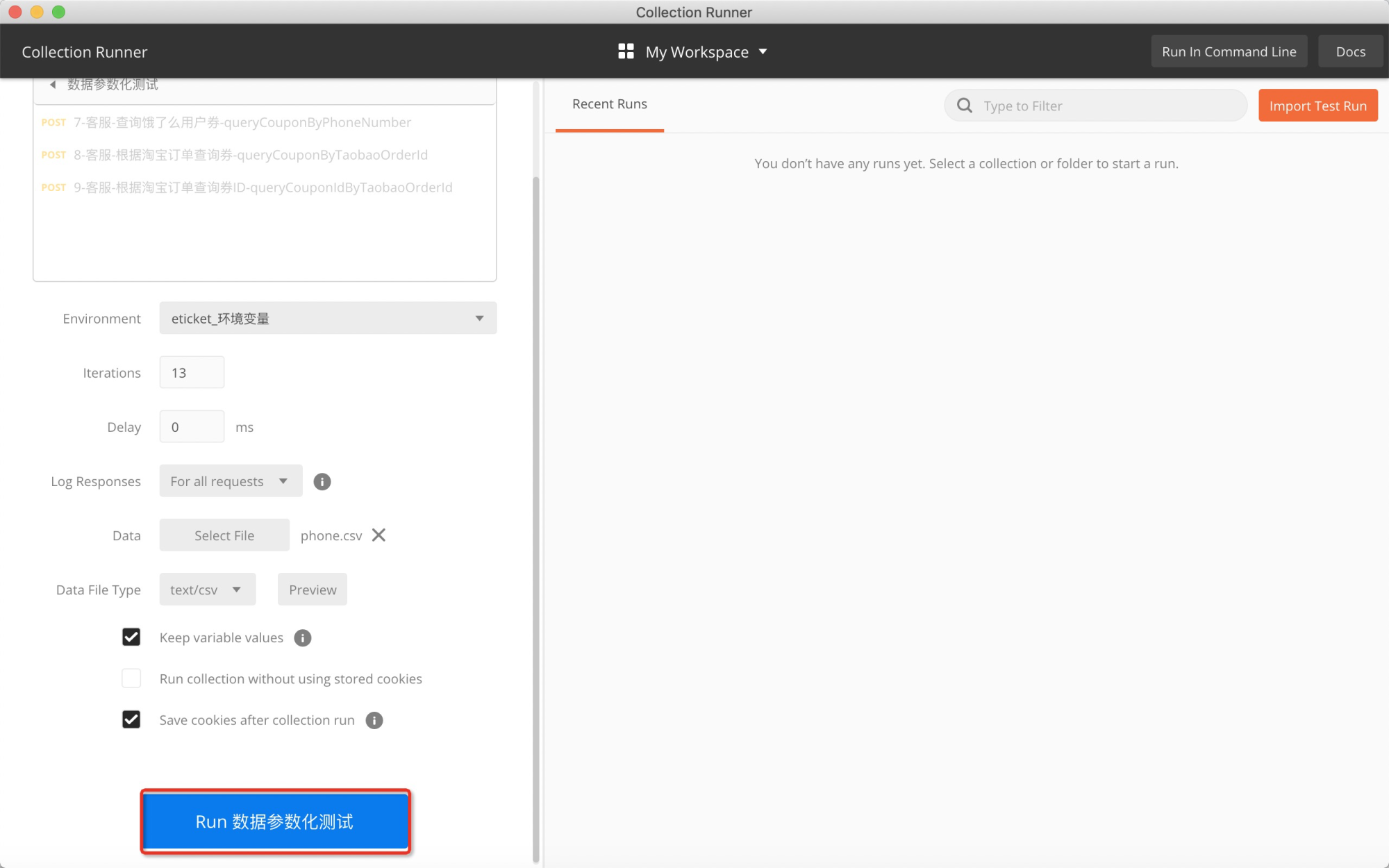
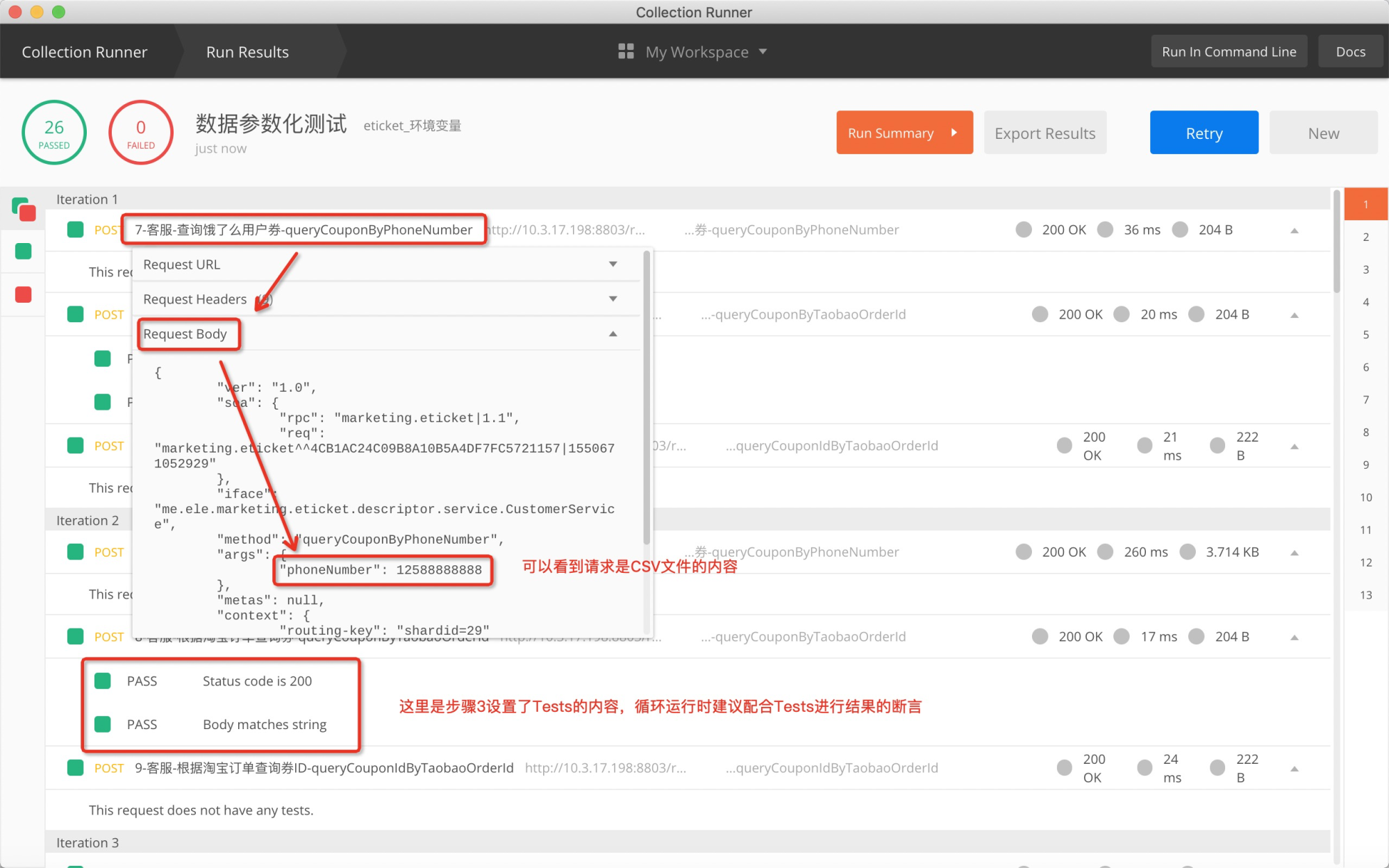
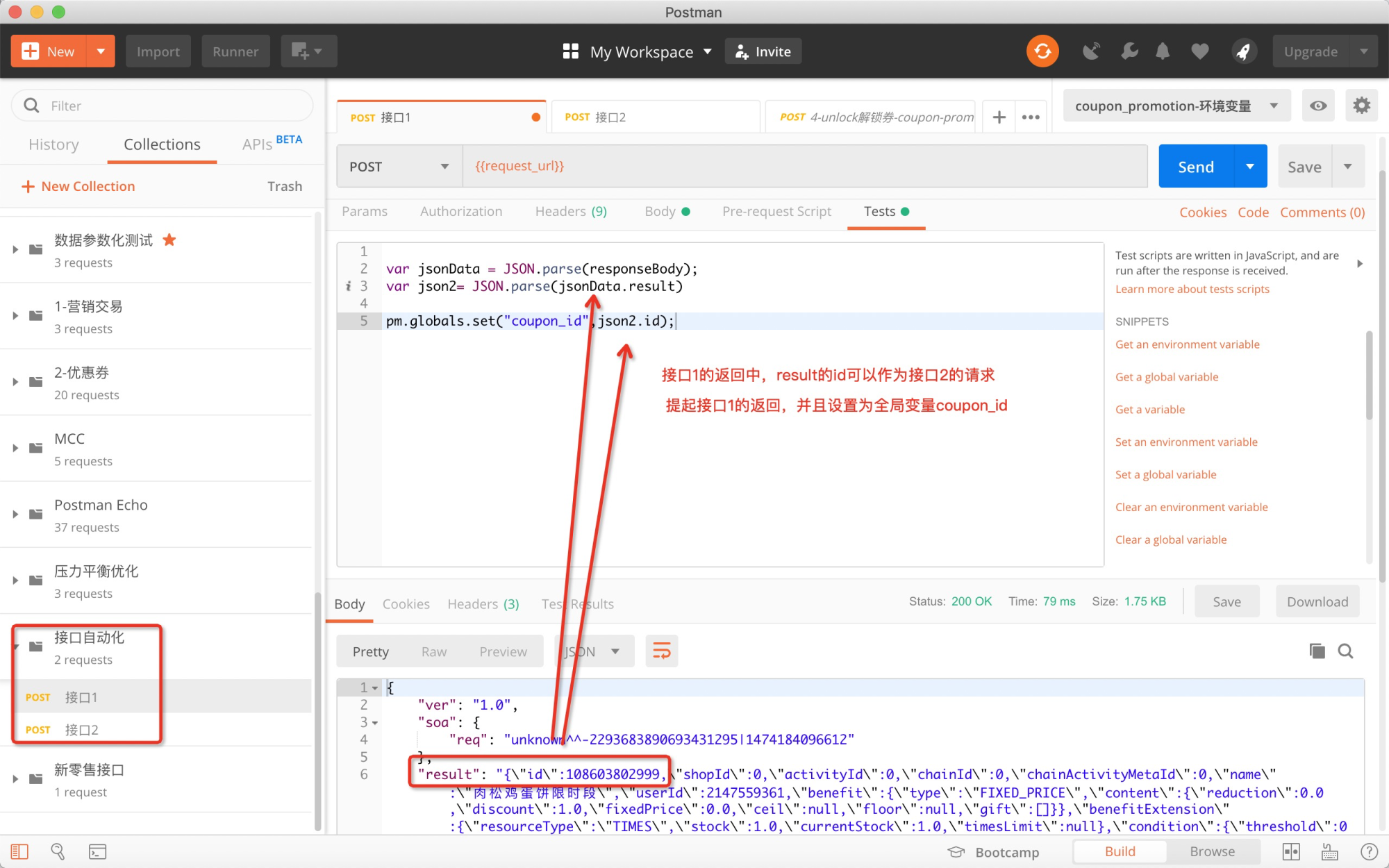

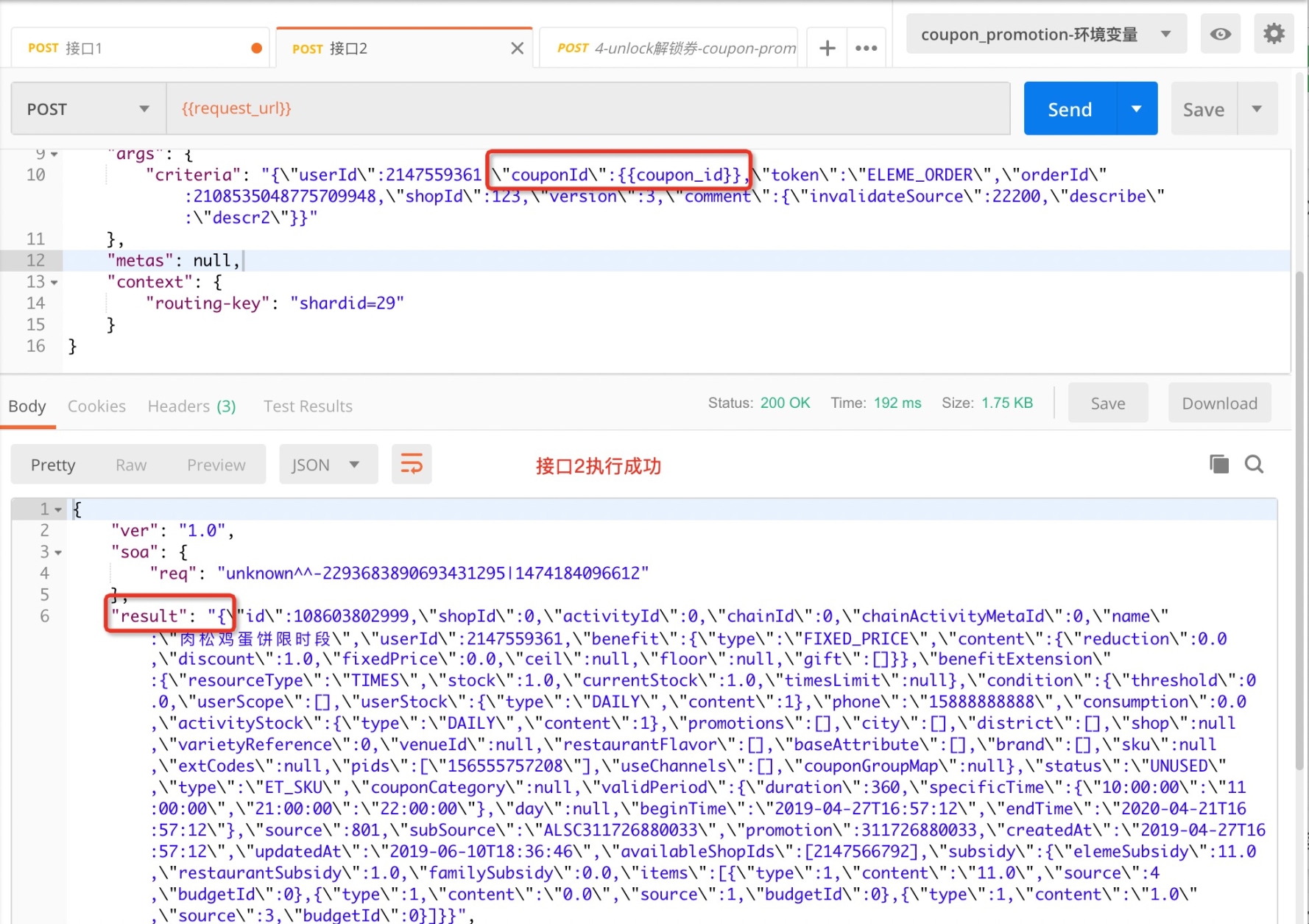


6-账号信息同步到WEB-接口永不丢失
postman个人账号: https://web.postman.co/workspaces?type=personal
1-注册并登录postman,同步账号信息
2-登录web
https://web.postman.co/workspaces?type=personal
查看collections,可以看到全部的接口信息